5 Cara mudah mengurangi durasi waktu layar di iPhone dan Android agar tidak kecanduan gadget
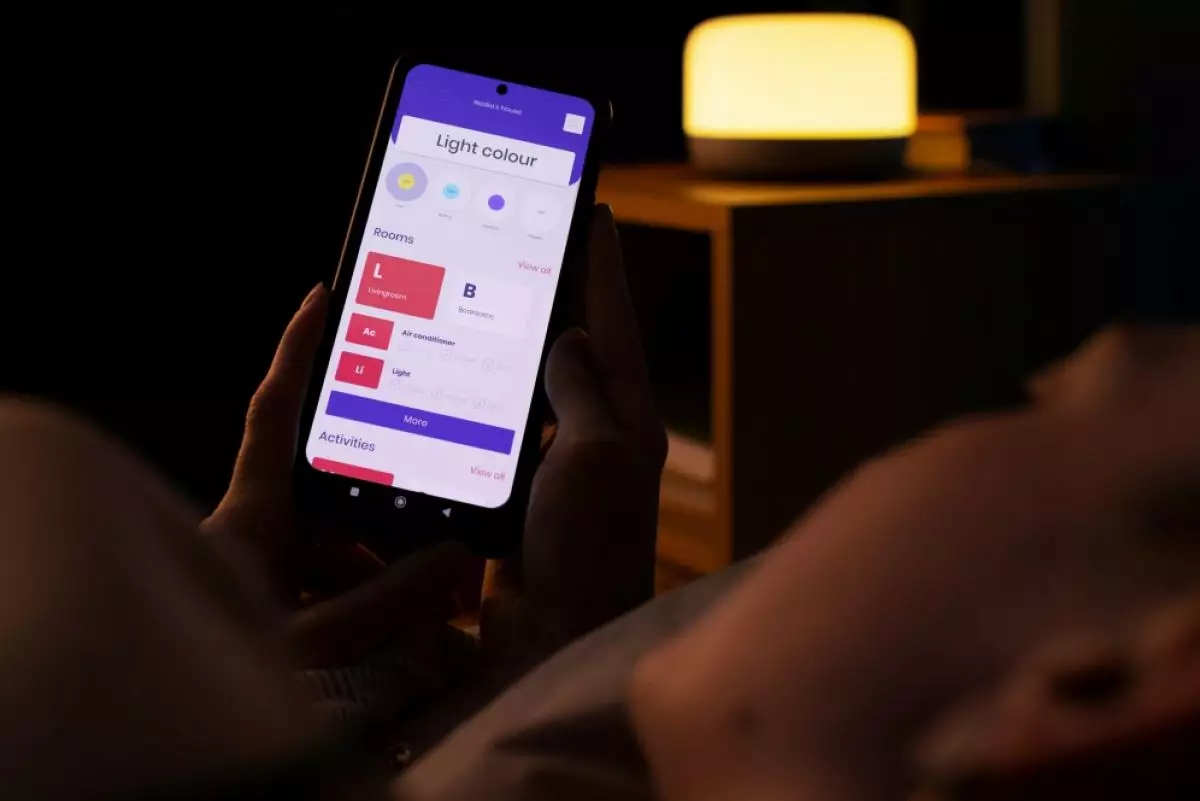
Cara mengurangi waktu layar
4. Menambahkan widget waktu layar ke ponsel

Jika kamu benar-benar serius untuk mengurangi waktu layar, maka harus mulai dengan meminta pertanggungjawaban diri sendiri. Menambahkan widget waktu layar yang dengan menampilkan angka waktu layar di beranda adalah awal yang baik. Meskipun teknik ini tidak akan secara langsung menurunkan waktu layar kamu, tetapi cara ini akan memberi sedikit dorongan untuk tetap setia pada tujuan kamu.
Di iPhone
1. Ketuk dan tahan area kosong di layar utama iPhone.
2. Tekan ikon Plus (+) di pojok kiri atas.
3. Gulir ke bawah hingga kamu menemukan widget Durasi Layar, dan ketuk.
4. Pilih ukuran widget, lalu ketuk Tambahkan Widget.
5. Ketuk, tahan, dan seret widget ke tempat yang kamu inginkan.
Di Android
1. Ketuk dan tahan area kosong di layar beranda, dan kamu akan melihat opsi untuk Widget.
2. Di menu widget, gulir ke bawah hingga kamu melihat opsi Kesehatan Digital.
3. Ketuk untuk memilih widget Durasi layar.
4. Tekan lama widget, dan posisikan sesuka kamu di layar beranda. Lepaskan widget untuk memasang di tempatnya.
5. Gunakan empat titik di sudut widget untuk mengubah ukuran atau orientasinya.
5. Lacak waktu layar kamu dengan benar

Ketika sudah tahu waktu layar kamu tinggi, ada baiknya untuk mendapatkan angka yang akurat untuk merencanakan cara yang sesuai. Berjam-jam yang kamu habiskan di depan layar mungkin mengejutkan, karena kebanyakan orang cenderung meremehkan waktu layar. Berikut adalah sekilas tentang cara memeriksa waktu layar di iPhone dan Android.
Untuk iPhone
1. Buka Pengaturan > Durasi Layar.
2. Jika ini adalah pertama kalinya kamu mengatur Durasi Layar, ketuk Aktivitas Aplikasi dan Situs Web. Pada pesan yang muncul, klik opsi untuk Aktifkan pelacakan.
Untuk Android
Langkah-langkah spesifiknya sedikit berbeda, tetapi pelacakan waktu layar bekerja sangat mirip di Android.
1. Buka aplikasi Pengaturan di ponsel.
2. Gulir turun dan ketuk Kebiasaan Digital dan kontrol orang tua.
3. Kamu akan disajikan dengan layar yang menunjukkan waktu layar harian.
4. Ketuk Lihat detail aktivitas untuk mendapatkan insight mendetail tentang waktu layar kamu sepanjang minggu.
Bagaimana dengan MacBook dan Windows?

Ponsel mungkin merupakan penyebab terbesar di balik angka waktu layar besar kamu. Tetapi kamu juga bisa memeriksa komputer. Jika menggunakan MacBook, kamu akan menemukan fitur Durasi Layar yang sama seperti pada iOS di aplikasi Pengaturan. Sayangnya, tidak ada cara mudah untuk memeriksa waktu layar di Windows. Kamu harus menggunakan aplikasi pihak ketiga seperti RescueTime.
RECOMMENDED ARTICLE
- Cara menggunakan photo shuffle untuk mengubah wallpaper iPhone jadi lebih unik
- Trik menonton konten dalam gelap di iPhone agar tidak membahayakan mata, gunakan fitur tersembunyi ini
- 7 Cara membuat layar beranda iPhone tampak estetik, kostumisasi sesuka hati biar lebih personal
- 8 Cara memperbaiki layar hitam di perangkat Android
- 7 Cara mudah membersihkan layar smartphone tanpa ribet biar nggak jadi sarang bakteri
HOW TO
-

Trik hentikan charging HP Samsung di 80% biar kesehatan baterai terjaga, ini alasan di baliknya
-

20 Shortcut keyboard Canva yang bikin desain lebih cepat, biasanya selesai sejam bisa 30 menit aja
-

Cara mudah mengeringkan headphone TWS yang basah, jangan langsung colok ke charger!
-

Cara konversi file PDF ke DOC tanpa internet di Android, pakai trik ini tanpa ribet
-

Cara atasi unggah foto di status WhatsApp burik dan tidak jelas, ternyata ini penyebab & solusinya
TECHPEDIA
-

Bisakah dapat Robux di Roblox secara gratis? Ini 10 faktanya agar tidak tergoda penipu
-

Detik-detik gelombang radio lawan sensor Jepang dan siarkan proklamasi kemerdekaan RI ke penjuru dunia
-

8 Penyebab charger ponsel mudah panas, jangan pakai adaptor abal-abal yang berbahaya!
-

Cara kerja peringatan dini tsunami Jepang, bisa deteksi bencana 10-20 detik sebelum datang
-

5 Tanggal Steam Sale paling populer yang termurah, game harga ratusan ribu bisa dapat diskon 90%
LATEST ARTICLE
HOW TO Selengkapnya >
-
![Trik hentikan charging HP Samsung di 80% biar kesehatan baterai terjaga, ini alasan di baliknya]()
Trik hentikan charging HP Samsung di 80% biar kesehatan baterai terjaga, ini alasan di baliknya
-
![20 Shortcut keyboard Canva yang bikin desain lebih cepat, biasanya selesai sejam bisa 30 menit aja]()
20 Shortcut keyboard Canva yang bikin desain lebih cepat, biasanya selesai sejam bisa 30 menit aja
-
![Cara mudah mengeringkan headphone TWS yang basah, jangan langsung colok ke charger!]()
Cara mudah mengeringkan headphone TWS yang basah, jangan langsung colok ke charger!
-
![Cara konversi file PDF ke DOC tanpa internet di Android, pakai trik ini tanpa ribet]()
Cara konversi file PDF ke DOC tanpa internet di Android, pakai trik ini tanpa ribet


















